Excel: ピボットテーブルから総計を削除する方法
Excel のピボット テーブルから総計行を削除したい場合がよくあります。
幸いなことに、これは[デザイン]タブの[総計]ボタンを使用して簡単に行うことができます。
次の例は、これを行う方法を正確に示しています。
例: Excel ピボットテーブルから総計を削除する
さまざまなチームのバスケットボール選手が獲得したポイントを示す次のデータ セットが Excel にあるとします。

ここで、次のピボット テーブルを挿入して、チームごとのポイントの合計を集計するとします。
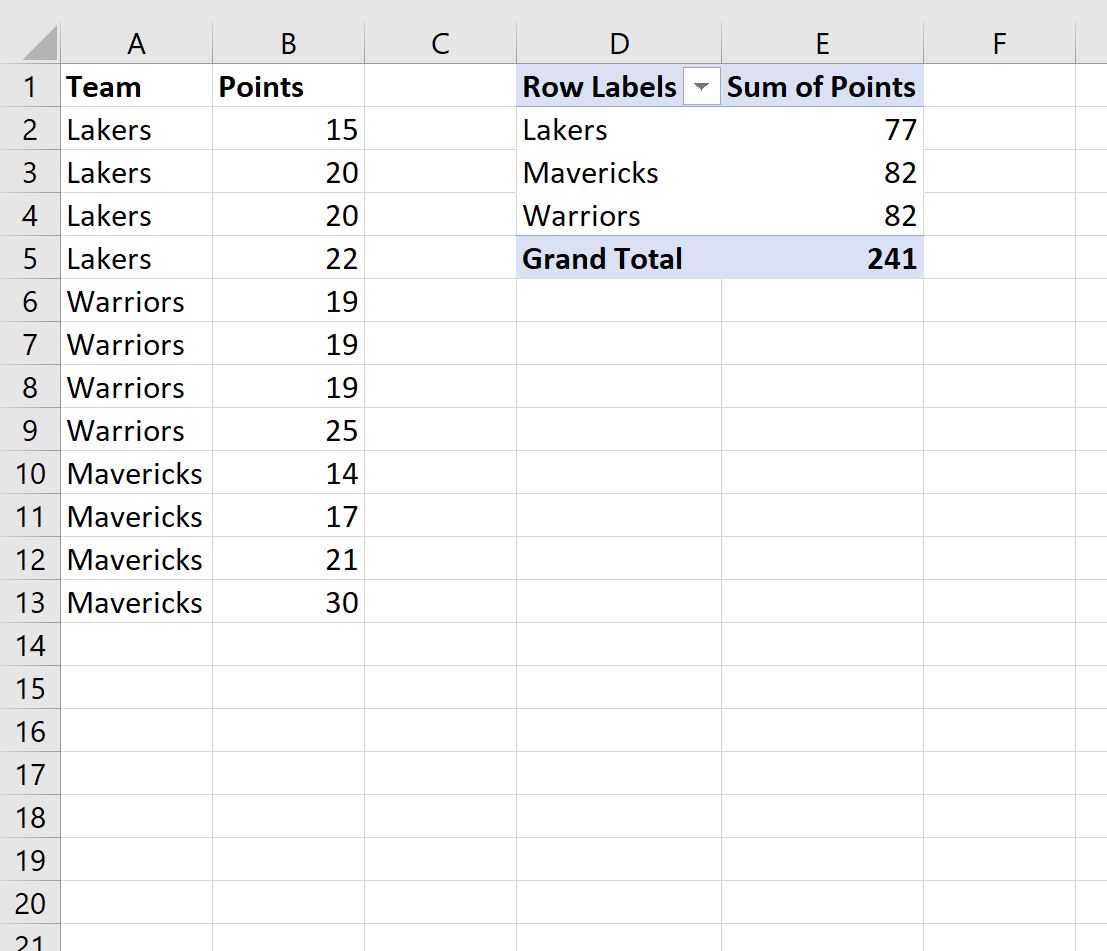
デフォルトでは、Excel はポイント値の総計を表示する総計行を作成します。
この行を総計から削除するには、まずピボットテーブル内の任意のセルをクリックします。
次に、上部のリボンにある[デザイン]タブをクリックし、 [総計] というラベルの付いたドロップダウン ボタンをクリックして、 [行と列] の [オフ]をクリックします。
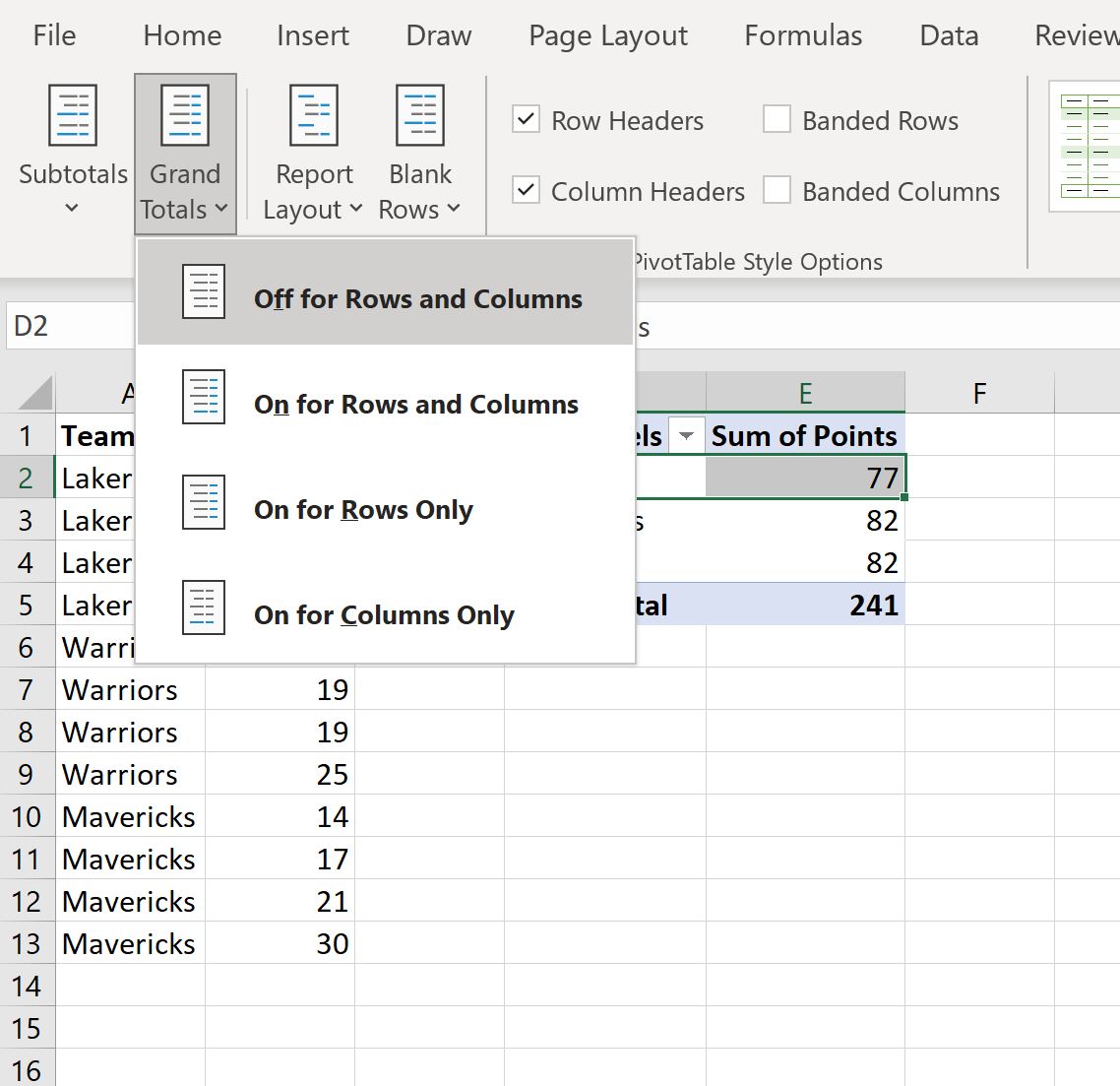
総計行はピボット テーブルから削除されます。
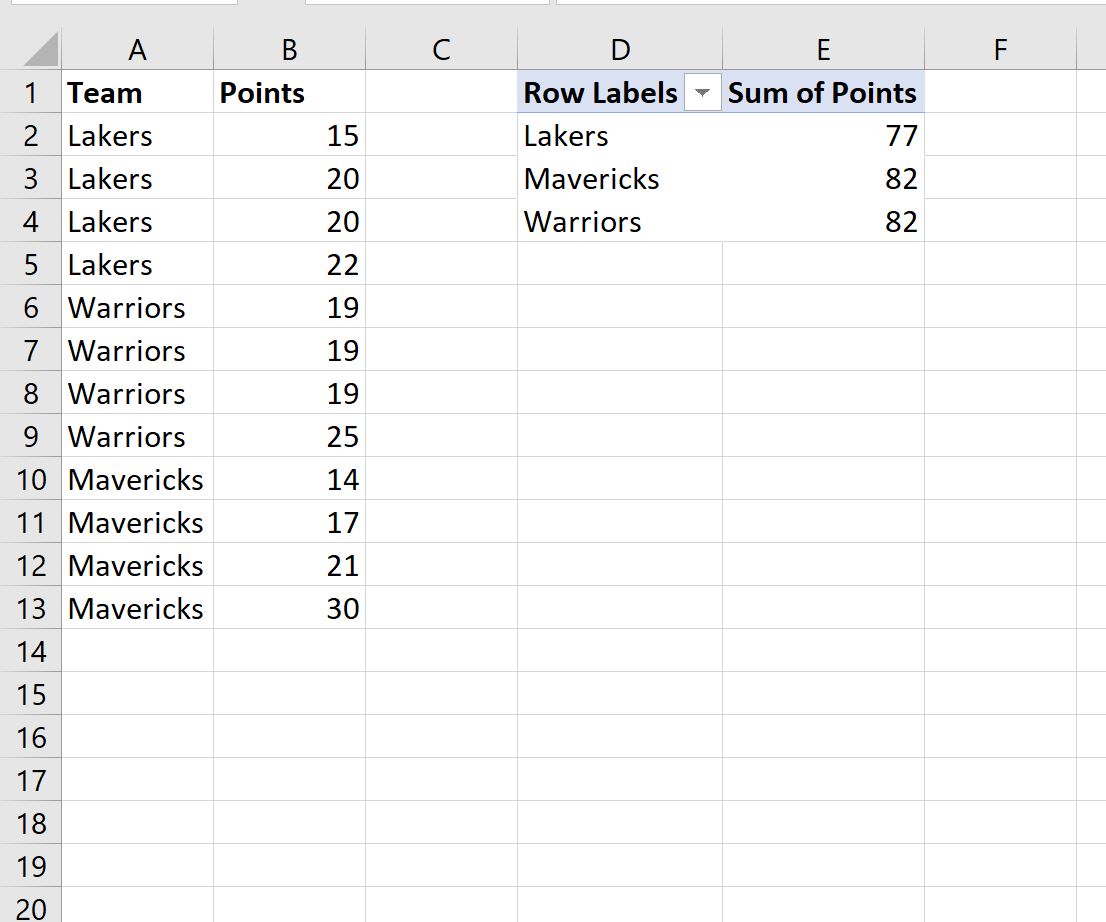
必要に応じて、 [総計]ドロップダウン メニューで行または列のみの総計を表示することも選択できることに注意してください。
追加リソース
次のチュートリアルでは、Excel で他の一般的な操作を実行する方法について説明します。
Excel: ピボットテーブルの上位 10 個の値をフィルターする方法
Excel: ピボット テーブルを総計で並べ替える方法
Excel: 2 つのピボット テーブルの差を計算する方法